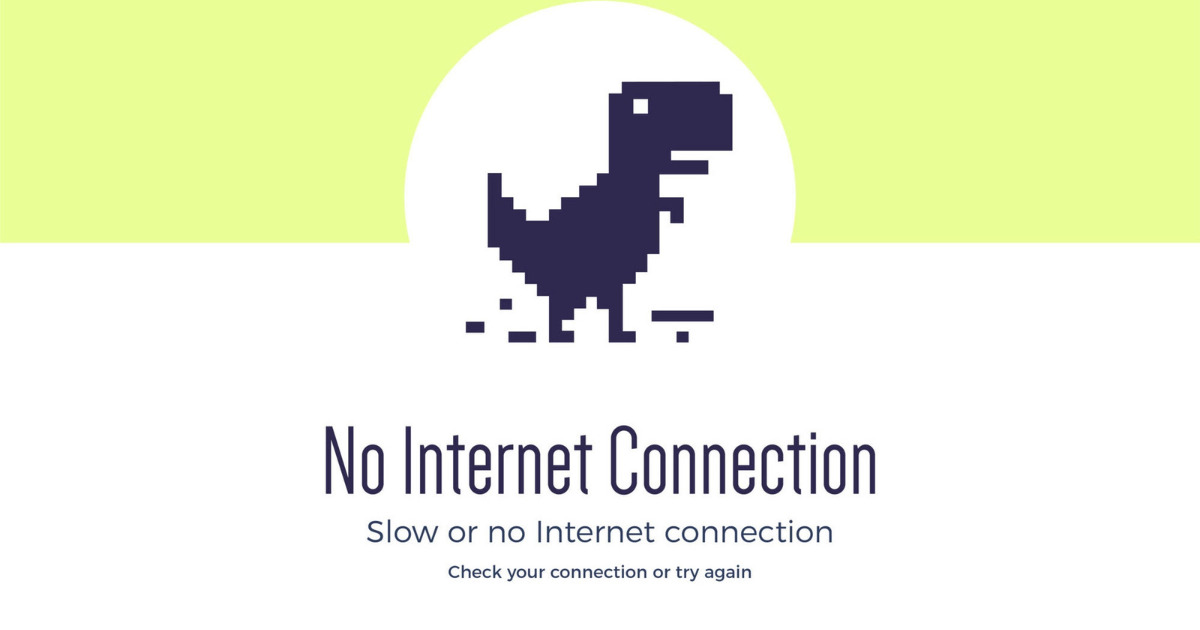-
 Tivi, Loa - Dàn Âm Thanh
Tivi, Loa - Dàn Âm Thanh
-
 Điều hòa nhiệt độ
Điều hòa nhiệt độ
-
 Tủ lạnh, Tủ đông, Tủ mát
Tủ lạnh, Tủ đông, Tủ mát
-
 Máy giặt, Máy sấy quần áo
Máy giặt, Máy sấy quần áo
-
 Sưởi, Quạt mát các loại
Sưởi, Quạt mát các loại
-
 Lò vi sóng, Nồi chiên
Lò vi sóng, Nồi chiên
-
 Máy lọc nước, Máy rửa bát
Máy lọc nước, Máy rửa bát
-
 Lọc không khí, Hút bụi
Lọc không khí, Hút bụi
-
 Đồ bếp, Nồi cơm, Bếp điện
Đồ bếp, Nồi cơm, Bếp điện
-
 Máy xay, ép, pha chế
Máy xay, ép, pha chế
-
 Gia dụng, dụng cụ
Gia dụng, dụng cụ
-
 Laptop, Laptop AI
Laptop, Laptop AI
-
 Điện thoại, máy tính bảng
Điện thoại, máy tính bảng
-
 PC, Màn hình, Máy in
PC, Màn hình, Máy in
-
 Phụ kiện - SP Thông Minh
Phụ kiện - SP Thông Minh
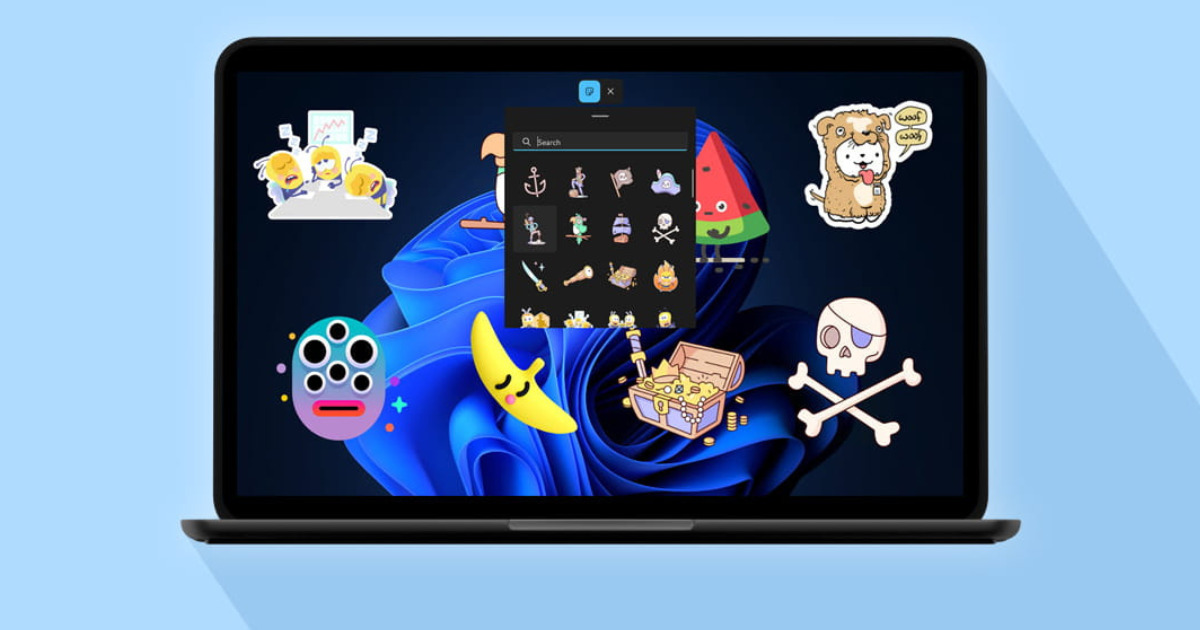
Bật mí cách sử dụng tính năng Desktop Sticker trên Windows 11
Biên tập bởi: Trương Vân Anh
- Cập nhật ngày 27/09/2022 15:36
Phiên bản Windows 11 build 22H2 hoặc mới hơn hiện đã được cập nhật tính năng mới thú vị chính là Desktop Sticker. Tham khảo ngay bài viết dưới đây của MediaMart để cùng trải nghiệm tính năng mới này nhé !
1.
Giới thiệu sơ lược về tính năng Desktop Sticker trên Windows 11
Desktop Sticker là một tính năng mới thử nghiệm và khá thú vị dành cho bản Windows 11 build 22H2. Tính năng này cho phép bạn có thể thêm các nhãn dán yêu thích vào hình nền desktop. Giúp bạn có thể làm mới màn hình máy tính, laptop của mình theo sở thích cá nhân. Tuy nhiên, tính năng này mặc định bị tắt và bạn cần phải kích hoạt trước khi có thể sử dụng được. Hãy cùng theo dõi các bước thao tác ở phần 2 và phần 3 của bài viết này bạn nhé
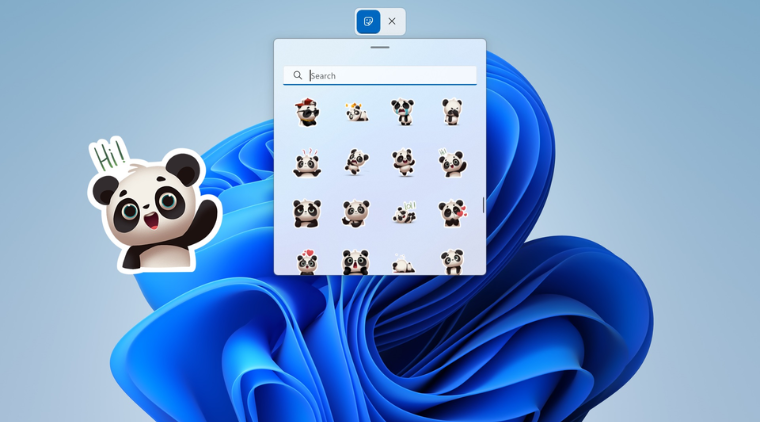
2.
Hướng dẫn cách cài Desktop Sticker về máy tính
Tính năng Desktop Sticker hiện chỉ được cập nhật ở phiên bản Windows 11 22H2 và mới hơn nên trước khi cài đặt, bạn cần kiểm tra xem Windows 11 bạn đang dùng là phiên bản nào. Cách kiểm tra như sau:
Bước 1: Truy cập vào menu Start > ở khung tìm kiếm bạn nhập WINVER và kích chọn kết quả được hiển thị tương ứng
Bước 2: Màn hình hiển thị thông tin phiên bản Windows 11 đang chạy, nếu bạn thấy bản 22H2 thì bạn có thể tiếp tục thực hiện các bước sau.
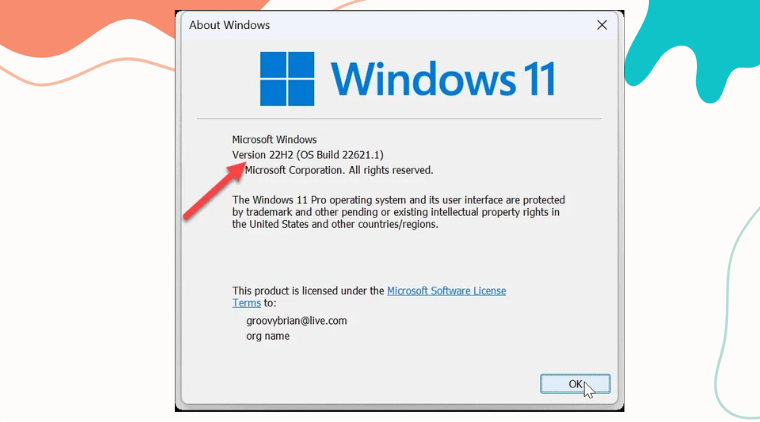
Cách cài đặt tính năng Desktop Sticker như sau:
Bước 1: Bạn nhấn tổ hợp Windows +R, khi này hộp thoại Run sẽ xuất hiện > bạn nhập Regedit > chọn OK
Bước 2: Cửa sổ Registry Editor sẽ được hiển thị > bạn hãy điều hướng đến đường dẫn dưới đây
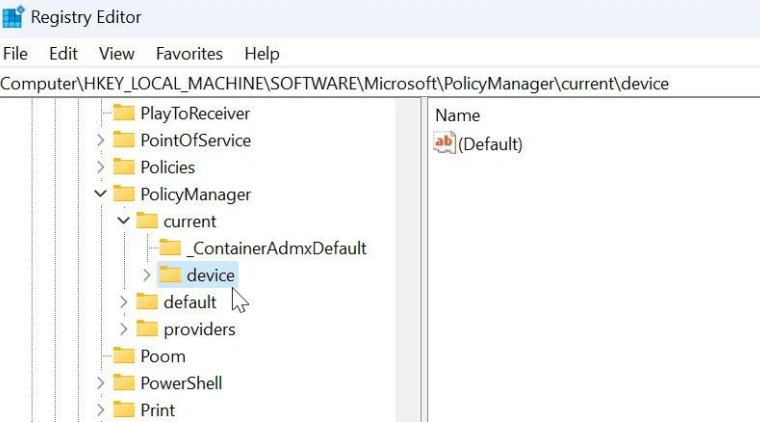
Bước 3: Kích chuột vào DEVICE > chọn NEW > chọn tiếp KEY và đặt tên cho khóa mới tạo là Stickers và nhấn ENTER
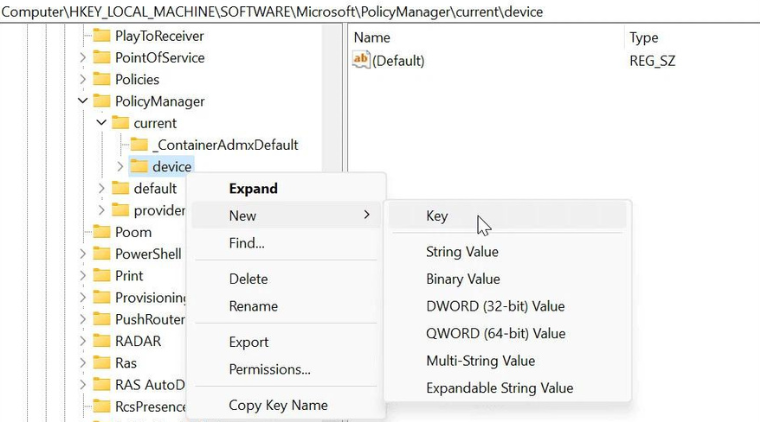
Bước 4: Click chuột phải vào khóa Stickers vừa tạo > chọn NEW > chọn tiếp DWORD (32 - bit) Value
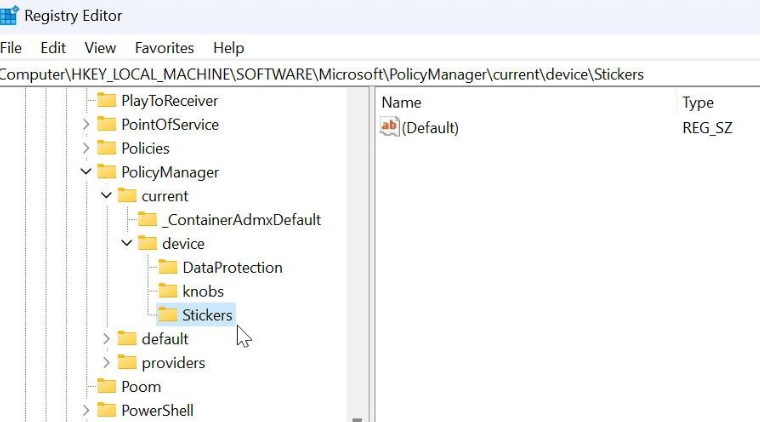
Bước 5: tiếp đó bạn đặt tên EnableStickers > kích đúp vào khóa này và thay đổi giá trị thành 1 ở ô Value Data > nhấn OK để lưu lại
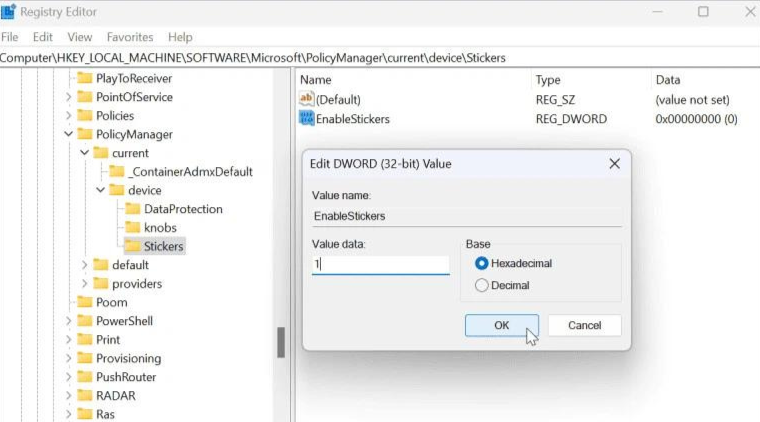
Bước 6: Đóng hộp thoại Registry Edit và khởi động lại Windows 11
3.
Cách sử dụng Stickers dán lên màn hình trên Windows 11
Sau khi đã hoàn tất việc cài đặt, bạn có thể sử dụng tính năng này theo hướng dẫn sau:
Bước 1: Ngay tại màn hình máy tính, bạn kích chuột phải và chọn ADD OR EDIT STICKERS
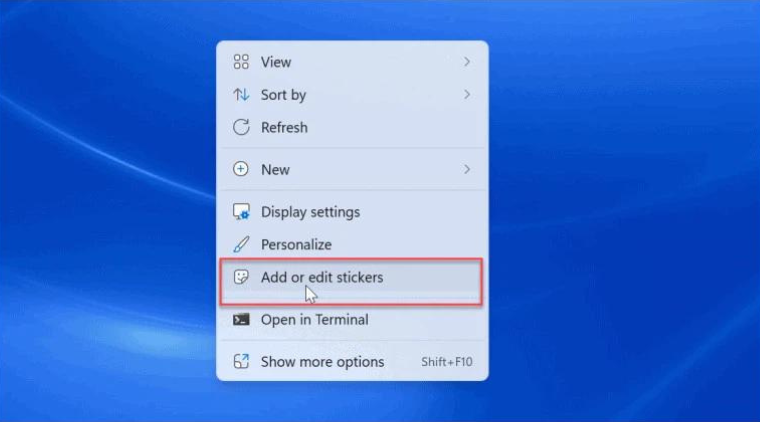
Bước 2: Bạn có thể lựa chọn các nhãn dãn yêu thích để thêm vào màn hình. Ngoài ra, bạn có thể dùng thanh công cụ để tìm kiếm thêm các nhãn dán khác để sử dụng. Ngay sau khi chọn, stickers sẽ được thêm vào màn hình và bạn cũng có thể thay đổi vị trí cũng như kích thước tùy ý.
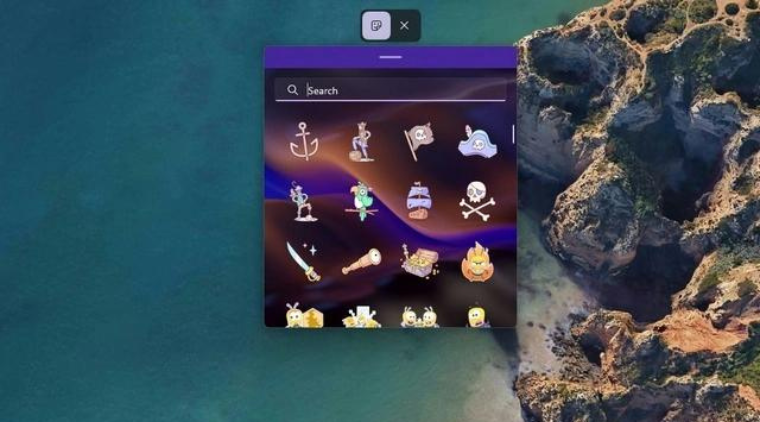
Lưu ý: Đây là tính năng mới được thử nghiệm nên có thể tính năng này sẽ không hoạt động ổn định. Nếu như gặp sự cố bạn hãy khởi động lại máy tính và sử dụng tiếp.
Tính năng Desktop Stickers là một tính năng mới thử nghiệm trên Windows 11 bản 22H2. Dù chưa rõ tính năng này có trở thành tính năng vĩnh viễn hay không nhưng bạn hãy thử trải nghiệm trên chính chiếc laptop mình với hướng dẫn trên đây của Mediamart bạn nhé. Cảm ơn bạn đã theo dõi bài viết !